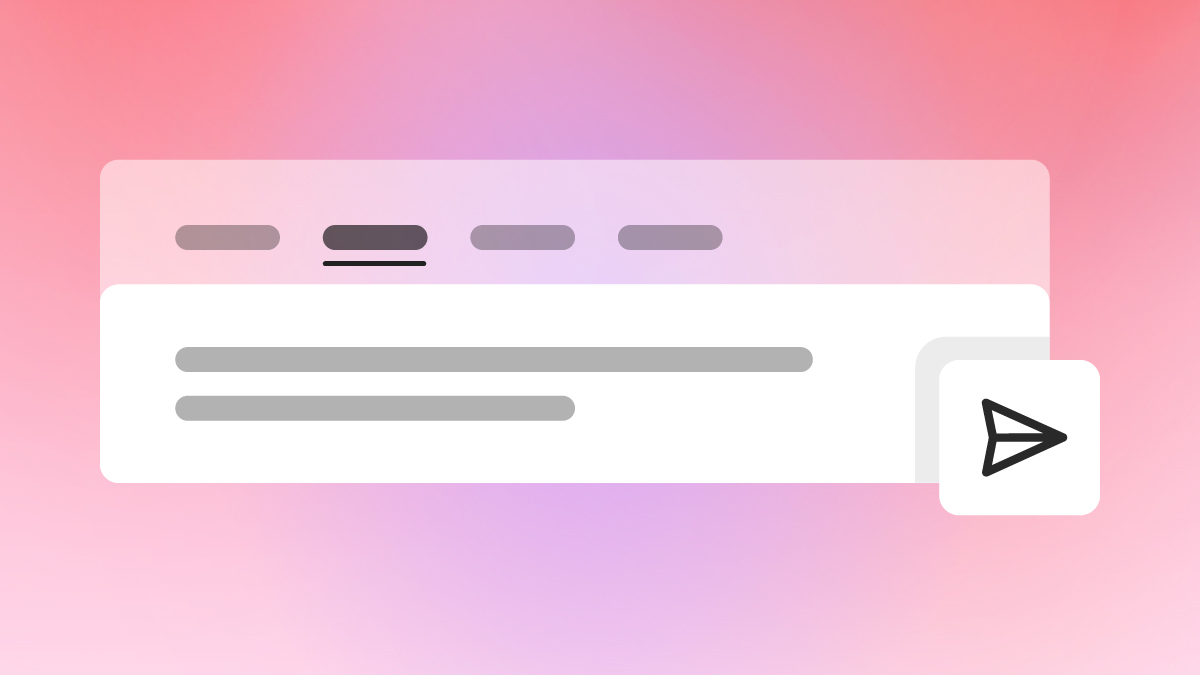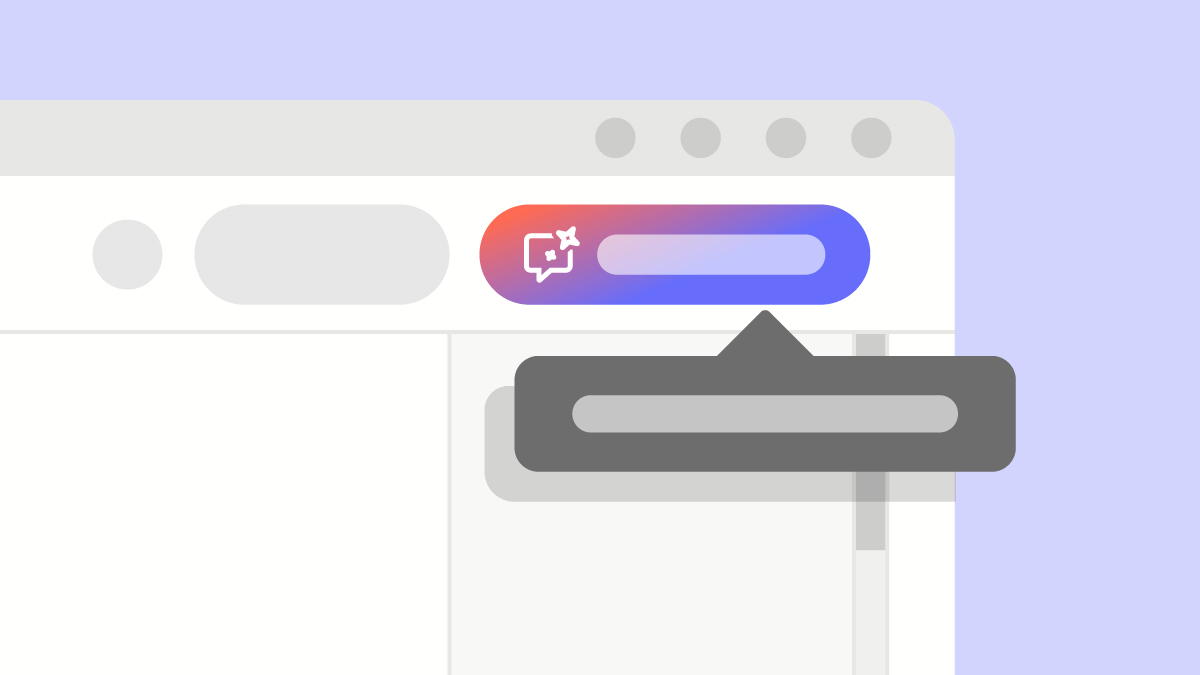Рабочий стол
Справка по Acrobat
Новые возможности Adobe Acrobat
Узнайте о новых возможностях в последней версии Adobe Acrobat.
Популярные статьи
Попробуйте новинки в Acrobat для ПК
Начните изучать новые функции и улучшения.